ghep-doi-applewatch
Để sử dụng Apple Watch Series 1 trở lên có watchOS 6.2, bạn cần ghép đôi Apple Watch với iPhone 6s trở lên có iOS 13 trở lên. Các trợ lý thiết lập trên iPhone và Apple Watch của bạn hoạt động cùng nhau để giúp bạn ghép đôi và thiết lập Apple Watch.
Mục Lục
Bật nguồn, ghép đôi và thiết lập Apple Watch của bạn
-
Đeo Apple Watch vào cổ tay của bạn. Điều chỉnh dây để Apple Watch vừa khít nhưng thoải mái trên cổ tay của bạn.
-
Để bật Apple Watch của bạn, hãy nhấn và giữ nút sườn cho đến khi bạn nhìn thấy logo Apple.
-
Đưa iPhone lại gần Apple Watch của bạn, đợi màn hình ghép đôi của Apple Watch xuất hiện trên iPhone, sau đó chạm Tiếp tục.
Hoặc mở ứng dụng Apple Watch trên iPhone của bạn, sau đó chạm vào Ghép đôi đồng hồ mới.
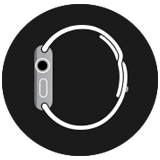
-
Khi được nhắc, đặt iPhone sao cho Apple Watch của bạn xuất hiện trong kính ngắm trong ứng dụng Apple Watch. Thao tác này sẽ ghép đôi hai thiết bị.
-
Chạm vào Thiết lập Apple Watch. Làm theo hướng dẫn trên iPhone và Apple Watch của bạn để hoàn thành thiết lập.
Trong khi thiết bị đang ghép đôi với iPhone, Apple Watch của bạn sẽ cung cấp các mẹo về cách tương tác với đồng hồ. Chạm vào Màn hình, Digital Crown và Nút sườn để tìm hiểu thêm.
Bạn có thể kích hoạt dịch vụ di động trên Apple Watch trong khi thiết lập. Nếu không muốn, bạn có thể kích hoạt dịch vụ di động sau này trong ứng dụng Apple Watch trên iPhone.
iPhone và Apple Watch của bạn phải sử dụng cùng một nhà cung cấp dịch vụ di động. Dịch vụ di động không có sẵn ở tất cả các vùng.
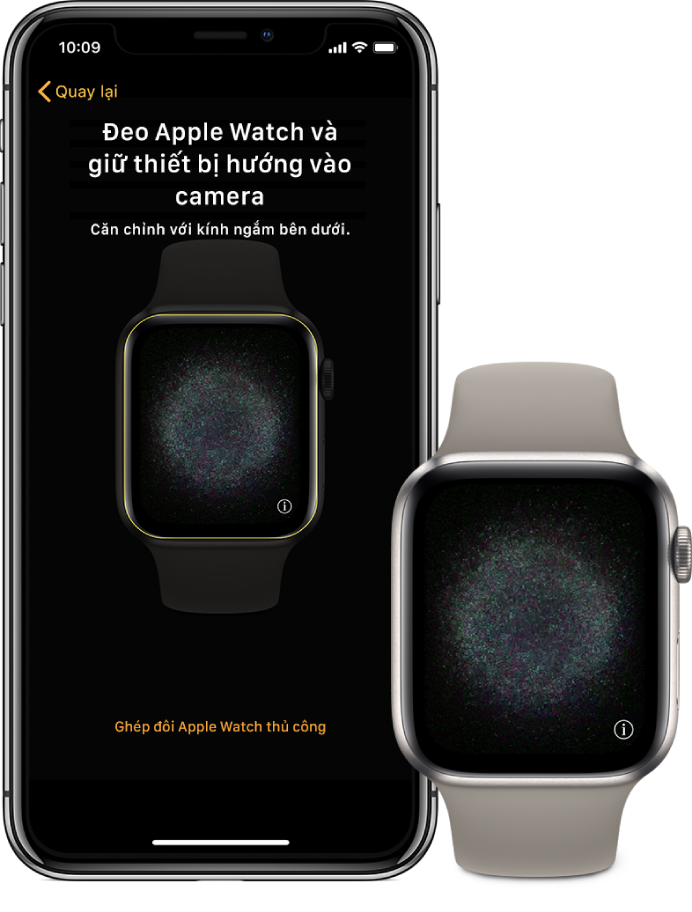
Sự cố ghép đôi?
-
Nếu bạn nhìn thấy một mặt đồng hồ trong khi đang cố gắng ghép đôi: Apple Watch của bạn đã được ghép đôi với một iPhone. Trước tiên, bạn cần đắt lại apple watch
-
Nếu camera không bắt đầu quá trình ghép đôi: Chạm vào Ghép đôi Apple Watch thủ công ở cuối màn hình iPhone và làm theo hướng dẫn trên màn hình.
Hủy ghép đôi Apple Watch
-
Mở ứng dụng Apple Watch trên iPhone của bạn.
-
Chạm vào Đồng hồ của tôi, sau đó chạm vào Apple Watch của bạn ở đầu màn hình.
-
Chạm vào
 bên cạnh Apple Watch bạn muốn hủy ghép đôi, sau đó chạm Hủy ghép đôi Apple Watch.
bên cạnh Apple Watch bạn muốn hủy ghép đôi, sau đó chạm Hủy ghép đôi Apple Watch.
Ghép đôi nhiều Apple Watch
Bạn có thể ghép đôi một Apple Watch khác giống như cách bạn đã ghép đôi thiết bị đầu tiên. Đưa iPhone lại gần Apple Watch của bạn, đợi màn hình ghép đôi của Apple Watch xuất hiện trên iPhone, sau đó chạm Ghép đôi. Hoặc làm theo các bước sau:
-
Mở ứng dụng Apple Watch trên iPhone của bạn.
-
Chạm vào Đồng hồ của tôi, sau đó chạm vào Apple Watch của bạn ở đầu màn hình.
-
Chạm Ghép đôi đồng hồ mới, sau đó làm theo các hướng dẫn trên màn hình.
Chuyển nhanh sang một Apple Watch khác
iPhone của bạn phát hiện Apple Watch đã ghép đôi mà bạn đang đeo và tự động kết nối với thiết bị. Chỉ cần đeo một Apple Watch khác và đưa cổ tay của bạn lên.
Bạn cũng có thể chọn Apple Watch theo cách thủ công:
-
Mở ứng dụng Apple Watch trên iPhone của bạn.
-
Chạm vào Đồng hồ của tôi, sau đó chạm vào Apple Watch của bạn ở đầu màn hình.
-
Tắt Tự động chuyển đổi.
Để xem Apple Watch của bạn có được kết nối với iPhone không, hãy chạm và giữ cạnh dưới của màn hình đồng hồ, vuốt lên để mở Trung tâm điều khiển, sau đó tìm biểu tượng trạng thái Đã kết nối ![]()
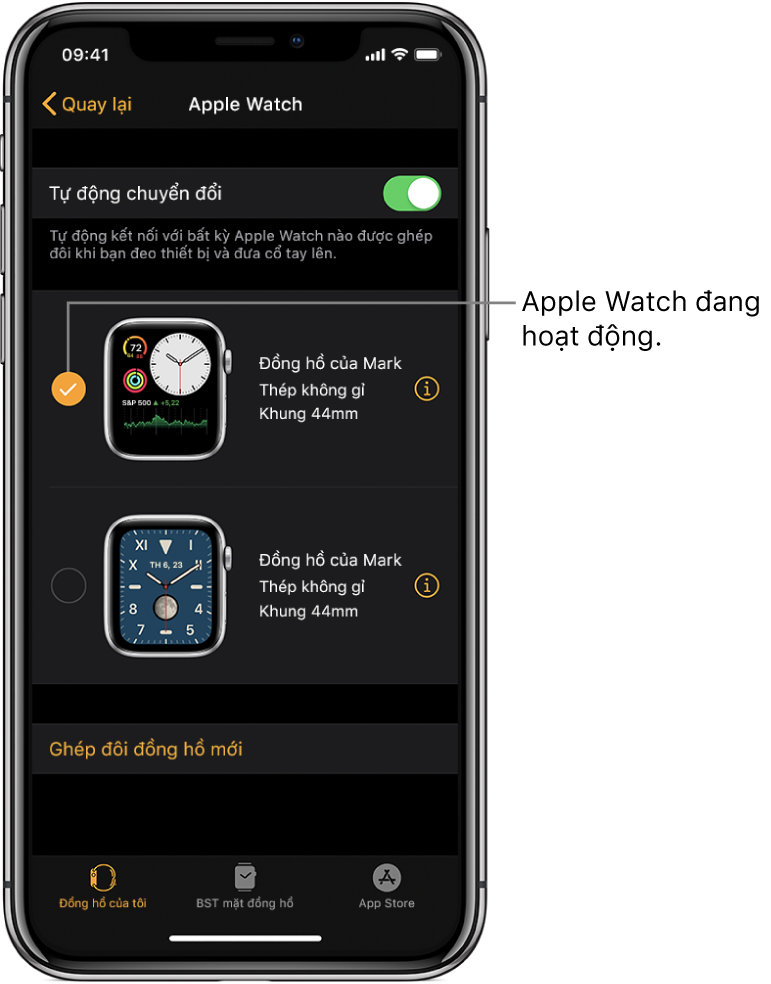
Ghép đôi Apple Watch với iPhone mới
Nếu Apple Watch của bạn được ghép đôi với iPhone cũ và bây giờ bạn muốn ghép đôi với iPhone mới, hãy làm theo các bước sau:
-
Sử dụng Sao lưu iCloud để sao lưu iPhone hiện được ghép đôi với Apple Watch của bạn
-
Thiết lập iPhone mới. Trên màn hình Ứng dụng & dữ liệu, hãy chọn khôi phục từ bản sao lưu iCloud, sau đó chọn bản sao lưu mới nhất.
-
Tiếp tục quá trình thiết lập iPhone và lựa chọn sử dụng Apple Watch với iPhone mới của bạn khi được nhắc.
Khi quá trình thiết lập iPhone hoàn tất, Apple Watch sẽ nhắc bạn ghép đôi thiết bị đó với iPhone mới. Chạm vào OK trên Apple Watch của bạn, sau đó nhập mật mã của thiết bị.
Để biết thêm thông tin, hãy xem bài viết Hỗ trợ của Apple
Chuyển gói cước di động hiện có sang Apple Watch mới
Bạn có thể chuyển gói cước di động hiện có từ Apple Watch sang một Apple Watch có tính năng di động khác bằng cách làm theo các bước sau:
-
Trong khi đang đeo Apple Watch, hãy mở ứng dụng Apple Watch trên iPhone của bạn.
-
Chạm vào Đồng hồ của tôi, chạm vào Di động, sau đó chạm vào
 bên cạnh gói cước di động của bạn.
bên cạnh gói cước di động của bạn. -
Chạm vào Xóa gói cước [tên của nhà cung cấp], sau đó xác nhận lựa chọn của bạn.
Bạn có thể cần liên hệ với nhà cung cấp để xóa Apple Watch này khỏi gói cước di động.
-
Tháo đồng hồ cũ của bạn, đeo Apple Watch có tính năng di động khác của bạn lên, chạm vào Đồng hồ của tôi, sau đó chạm vào Di động.
Làm theo các hướng dẫn để kích hoạt tính năng di động cho đồng hồ của bạn.
Cần sạc apple watch đầy pin trước khi thiết lập






